مشکل Cmos کامپیوتر و راهکارهای رفع آن

یادداشت ویراستار: این مطلب در دی 1399 توسط کارشناسان لپ تاپ و کامپیوتر آچارباز، بررسی و تایید شده است.
برخی از مشکلاتی که برای کامپیوتر پیش میآید، ممکن است برای بسیاری از افراد ناشناخته و عجیب باشد. یکی از این دست مشکلات نگران کننده، مشکل Cmos کامپیوتر است. در ادامه به بررسی این مشکل و راهکارهای رفع آن میپردازیم.
Cmos چیست؟
برای بررسی مشکل Cmos کامپیوتر باید ابتدا بدانیم که منظور از آن چیست.
Cmos است مخفف (Complementary Metal-oxide Semiconductor) است. نامهای دیگری که برای تراشه یا چیپ CMOS بکار میرود، عبارتند از Real-Time Clock یا RTC، تراشه CMOS RAM، حافظه NVRAM و حافظه Non-Volatile BIOS memory.
به طور کلی باید گفت که این تراشه براساس فناوری Cmos ساخته شده و جنس آن نیمه هادی است و اندکی مصرف باتری دارد. وظیفه این قطعه نگهداری و حفظ اطلاعاتی مانند ساعت و تاریخ کامپیوتر و همچنین برخی اطلاعات مربوط به ارتباط بین نرم افزار و سخت افزاری است.
به عبارت دیگر کامپیوتر تنظیمات سطح پایین مانند تنظیمات زمان و سخت افزاری را در این تراشه ذخیره میکند. به این معنی که این تراشه جهت راهاندازی و تست قطعات سختافزاری مثل پردازنده، رم، کیبورد و موس و غیره در کامپیوتر کاربرد دارد. این قطعه حتی در زمانی که سیستم خاموش است به وسیله یک باتری که به باتری Cmos و یا باتری مادر بورد معروف است، تغذیه میشود.
مشکل Cmos کامپیوتر
مشکل Cmos کامپیوتر زمانی ایجاد میشود، که سیستم روشن است، اما صفحه نمایش سیاه است و چیزی نشان نمیدهد و به عبارتی سیستم بالا نمیآید. در این وضعیت هیچ صدایی از سیستم شنیده نمیشود، ولی فنها سیستم کار میکنند.
یکی از مشکلات رایج در کامپیوترها مشکل بوت نشدن سیستم عامل است که به آن مشکل Cmos کامپیوتر نیز میگویند. این مشکل احتمال دارد به صورت نمایش خطای CMOS Checksum Error و یا CMOS Checksum Bad نمایش داده شود، که پس از نمایش داده شدن چنین پیام خطایی سیستم عامل راه اندازی نمیشود و باید سعی کنید که مشکل را برطرف کند.
بسیاری از کاربران ممکن است با این مشکل روبرو شوند که وقتی کامپیوتر را روشن میکنند و صفحه سیاه کامپیوتر شروع به لود شدن میکند، با خطای cmos checksum error مواجه میشوند. نمایش داده شدن این پیام بدان معناست که محتویات Cmos در مرحله چک کردن مورد تایید قرار نگرفته دلیل آن خرابی حافظه و یا باتری است.
این خطای در بسیاری از مواقع به دلیل تمام شدن باتری Cmos به وجود میآید و در این صورت باید باتری را عوض کنید. به دلیل این که Cmos اطلاعات مرتبط به بایوس سیستم را در خود ذخیره و نگهداری میکند، وقتی باتری آن تمام میشود، کامپیوتر دیگر نمیتواند با هر بار ری استارت شدن مقادیر اولیه بایوس را ذخیره کند. لذا در این شرایط بسیاری از کاربران در زمان بوت شدن سیستم با پیامهای زیر ظاهر میشوند:
- CMOS wrong
- CMOS MEMORY size WRONG
- CMOS Checksum Bad
- CMOS checksum error defaults loaded
- Warning! CPU has been changed please re-enter CPU settings in the cmos setup and remember to save before quit
پس از اینکه پیامهای خطای Cmos نشان داده میشود، در انتها، صفحه سیاه رنگی ظاهر شده که پیامهای زیر نمایش داده میشود و سیستم از شما می خواهد، یکی از آنها را انتخاب کنید.
Press F1 to resume
Press F1 to Run SETUP
Press F2 to load default values and continue
این مورد گاهی با فشار دادن کلید F1 حل میشود، اما برخی مواقع هم مشکل برطرف نشده و نیاز است آن را بیشتر بررسی و رفع کنید.
دلایل بروز مشکل CMOS
دلایل متعددی میتواند موجب بروز این مشکل شود که برخی از مهمترین و شایعترین آنها عبارتند از:
1- خرابی باتری CMOS
در بسیاری از مواقع دلیل اصلی ایجاد مشکل CMOS کامپیوتر، مربوط به خرابی و فرسوده شدن باتری ایمن تراشه است. چرا که گاهی به دلیل استفاده طولانی مدت عمر باتری به پایان میرسد.
2- ذخیره نشدن اطلاعات در Cmos
یکی دیگر از دلایل مشکل این تراشه مربوط به ذخیره نشدن اطلاعات و یا به هم ریختن اطلاعات آن است.
– راههای برطرف کردن مشکل Cmos کامپیوتر
حال که با این مشکل و دلایل ایجاد آن آشنا شدیم، نوبت به بررسی روشهای رفع آن میرسد. در صورت مواجه شدن با این مشکل میتوانید به روشهای زیر آن را برطرف کنید:
1- برگردان تنظیمات بایوس و یا UEFI به حالت پیش فرض
اولین راه این است که تمام تنظیمات کامپیوتر را به حالت پیش فرض باز گردانید. ریست کردن تمام تنظیمات به حالت پیش فرض شاید موقتی باشد، اما در برخی موارد میتواند مشکل را برطرف کند. در زمانی که با پیغام مشکل Cmos مواجه شدید، میتوانید با فشار دادن متوالی کلید F1 وارد تنظیمات بایوس و یا UEFI شوید و تنظیمات آن را به حالت پیش فرش برگردانید.
برای بازگرداندن تنظیمات بایوس به حالت پیش فرض به روش زیر عمل کنید:
– کلیدهای ترکیبی windows+I را همزمان فشار دهید تا صفحه تنظیمات Settings باز شود.
– گزینه (Update & Security) را انتخاب کنید.
– از سمت چپ صفحه گزینه (Recovery) را انتخاب کنید.
– در بخش Advanced startup روی عبارت Restart now کلیک کنید.
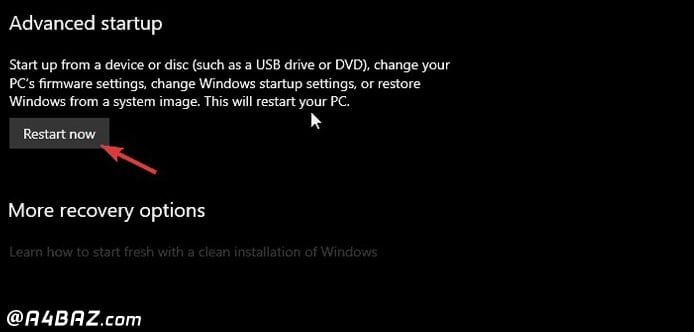
– گزینه (Troubleshoot) را انتخاب کنید.
– سپس تب Advanced options را انتخاب کنید.
– و بعد از آن عبارت UEFI Firmware Settings را انتخاب کرده و روی ری استارت کلیک کنید تا سیستم به حالت پیش فرض برگردد و ریبوت شود.
2- فلش بایوس
برخی مواقع مشکل Cmos کامپیوتر که با پیغام خطای CMOS checksum ظاهر میشود، به دلیل قدیمی بودن بایوس است. همچنین این مشکل میتواند به دلیل فلش اشتباه ورژن بایوس هم مشاهده شود. یک راه برطرف کردن این مشکل، فلش مجدد بایوس است تا بایوس به ورژن نهایی خود بروزرسانی شود.
برای بررسی ورژن بایوس و بروزرسانی آن میتوانید به روش زیر عمل کنید.
از طریق خط فرمان (Command Prompt) عبارت CMD را جستجو کنید.

بعد از ظاهر شدن پنجره Commamd promp عبارت زیر را در آن تایپ و یا کپی کنید.
wmic bios get smbiosbiosversion
اکنون شما میتوانید شماره ورژن بایوس و یا UEFI کامپیوتر خود را مشاهده کنید.
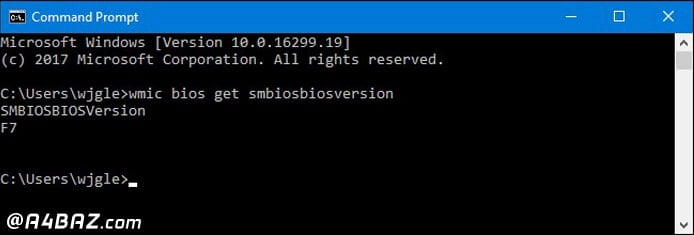
برای مشاهده ورژن بایوس همچنین میتوانید از System Information Panel استفاده کنید. همچنین میتوانید با استفاده از System Information window شماره ورژن بایوس را مشاهده کنید. برای این کار در ویندوز 7، 8، و یا 10 کلیدهای ترکیبی Windows+R را همزمان فشار دهید و در پنجره Run box عبارت msinfo32 را تایپ کنید و Enter را بزنید.
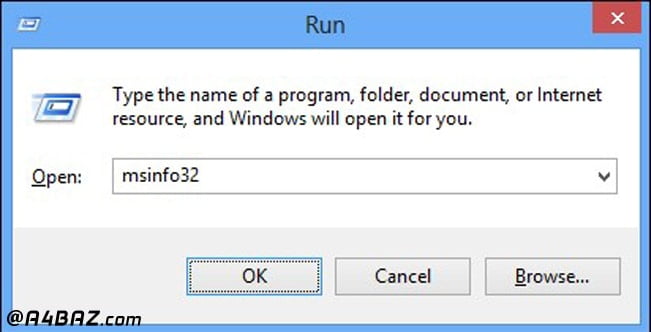
شماره ورژن بایوس را در پنجره System Summary مشاهده کنید.
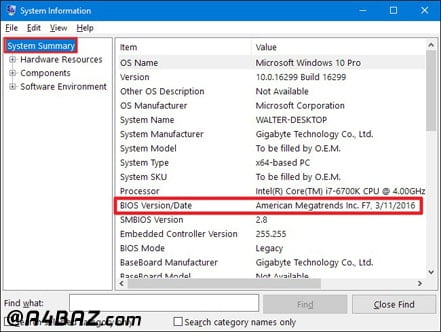
حال با توجه به ورژن بایوس سیستم، در صورت قدیمی بودن، آن را آپدیت کنید.
3- بررسی باتری Cmos
همان طور که در بالا ذکر شد، یکی از علل اصلی به وجود آمدن مشکل Cmos کامپیوتر مربوط به باتری آن می شود. از این رو، باید در هنگام مواجه با این مشکل باتری آن را بررسی کنید. این باتری به صورت سکهای روی مادر بورد قرار دارد. برای این که بهراحتی سلامت باتری را چک کنید، بهترین راه این است که از طریق بایوس و یا محیط UEFI زمان کامپیوتر را تنظیم و آن را ذخیره کنید.

در صورتی که بعد از چند مجدد با این مشکل مواجه شدید، در آن صورت زمان و تاریخ کامپیوتر را چک کنید. اگر زمان و تاریخ ریست شده باشد، در این موقع باتری خراب شده است. چرا که باتری Cmos به دلیل استفاده طولانی مدت ممکن است فرسوده و خراب شود و یا به دلیل نصب بودن کارت گرافیک پر حرارت، این هوای گرم باتری را خراب کرده باشد. در این صورت باید باتری را تعویض کنید.
برای تعویض باتری بهتر است سیستم خود را به یک کارشناس مجرب نشان دهید.
در صورتی که بخواهید خودتان باتری را تعویض کنید، میتوانید سیستم خود را خاموش کرده و باتری را از روی مادر بورد برداشته و باتری نو را جایگزین آن و سپس کامپیوتر خود را روشن کنید. اگر مشکل برطرف نشد و باز در زمان لود شدن پیغام خطای Cmos ظاهر شد، در آن صورت مجدد سیستم را ری استارت کنید.
4- بروزرسانی بایوس
از دیگر راههای برطرف کردن مشکل Cmos کامپیوتر بروزرسانی بایوس است. چرا که در برخی مواقع نرم افزار بایوس مشکل کوچکی دارد که با ریست کردن و یا تعویض باتری Cmos مشکل برطرف نمیشود. در این موارد بهتر است به سایت سازنده بایوس مراجعه کرده و آخرین نسخه بایوس را دانلود، نصب و بایوس را بروزرسانی کنید.
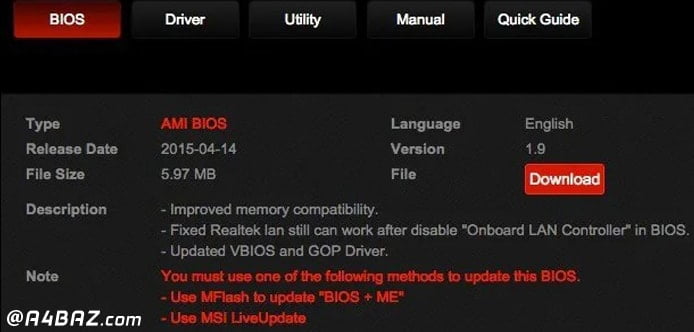
5- استفاده از Automatic Repair ویندوز
راه دیگر برای رفع مشکل Cmos کامپیوتر، استفاده از (Automatic Repair) ویندوز است. برای استفاده از تعمیر خودکار ویندوز میتوانید از منوی استارت آپ پیشرفته استفاده کنید و با نگه داشتن دکمه Shift و انتخاب گزینهی ریست در ویندوز که قبل از بوت شدن ویندور نمایش داده میشود، استفاده کنید.
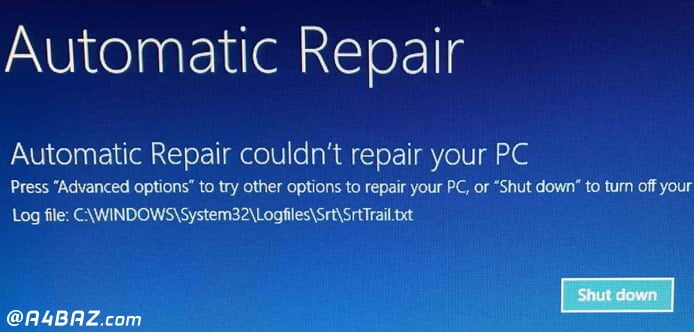
مشکل Cmos کامپیوتر اگر چه یکی از مشکلاتی است که در بسیاری از مواقع برای برخی از کاربران و استفاده کنندگان به وجود میآید، ولی با این حال در بسیاری از مواقع با انجام دستور العملهای گفته شده در این مطلب می توان آن را برطرف کرد و جای نگرانی ندارد.
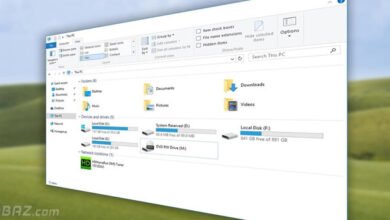



سلام من وقتی سیستم رو روشن میکنم این گزینه
Cmos setup utility
میاد که نمیدونم باید چیکار کنم اگه میشه راهنمایی کنید ممنون میشم
درود بر شما
ظاهر شدن صفحه CMOS Setup Utility (یا BIOS) هنگام روشن شدن سیستم معمولاً به این دلایل است:
باتری مادربرد (CR2032) ضعیف یا تمام شده و تنظیمات حفظ نمیشود → تعویض کنید.
سختافزار جدیدی اضافه یا تغییر دادهاید و سیستم نیاز به تأیید دارد → گزینه Save & Exit را بزنید.
تنظیمات BIOS ناقص یا خراب شدهاند → وارد تنظیمات شده، گزینه Load Optimized Defaults یا Load Setup Defaults را انتخاب و سپس Save & Exit کنید.
اگر مشکل تکرار شد، حتماً باتری مادربرد را تعویض بفرمایید.
با سلام
بعد از روشن شدن سیستم وارد صفحه بایوس میشم و f10 رو هم میزنم بازم میام توی صفحه بایوس ، با ریسیت کردن هم حل نمیشه. باتری cmose را هم عوض کردم نشد. فقط باید یکبار دکمه پاور پشت کیس را خاموش و روشن کنم تا ویندوز بیاد بالا. مشکل چیه؟
درود بر شما
علت ورود مداوم به BIOS ممکن است اینها باشد:
پاور معیوب یا ناپایدار → تست با پاور سالم.
تنظیمات Boot اشتباه → دیسک ویندوز را اول بوت قرار دهید.
BIOS نیاز به آپدیت دارد.
SSD روی حالت AHCI تنظیم شود.
دکمه یا کابل Power/Reset مشکلدار است.
اول باتری رو عوض کردم بعد از بایوس تنظیمات رو به حالت دیفالت گذاشتم
حل شد
ممنون سایت خوبتون
با سلام
ابوالفضل عزیز، خوشحالیم که توانسته ایم به شما کمک کنیم. نظرات شما انرژی بخش تیم آچارباز است.
در قسمت بوت یک صفحه ابی رنگ میاد CMOS checksumو بعد از 10 ثانیه وارد ویندوز میشه . اما تاریخ و ساعت ویندوز بهم ریخته و باید تنظیم کنم
اگه تنظیم نکنم نمیتوانم وارد اینترنت شوم . باتری مادبرد هم تازه عوض کردم
این اتفاق هر روز برای من پیش میاد .
درود بر شما
اگر با تعویض باتری مشکل حل نشد:
باتری درست نصب نشده یا کیفیت ندارد.
پایههای باتری کثیف یا آسیب دیدهاند.
تنظیمات BIOS ذخیره نمیشود؛ Load Defaults کنید و ذخیره کنید.
احتمال خرابی چیپ BIOS و نیاز به آپدیت یا تعمیر.
سلام،
اگه این مشکل رو داشتین،یعنی نوشته زیر اومد:
CMOS Checksum Error…Default Loaded
یعنی اینکه باطری بک آپ(یه باطری شبیه سکه که رو مادربرد) به مشکل خورده و بااید اون رو عوض کنین با یه باطری دیگه که شماره اش با باطری خراب یکسان باشد،درضمن باید مثبت به سمت بالا باشد.
با سلام
سینای عزیز، ممنون از پاسخگویی شما. نظرات شما انرژی بخش تیم آچارباز است.